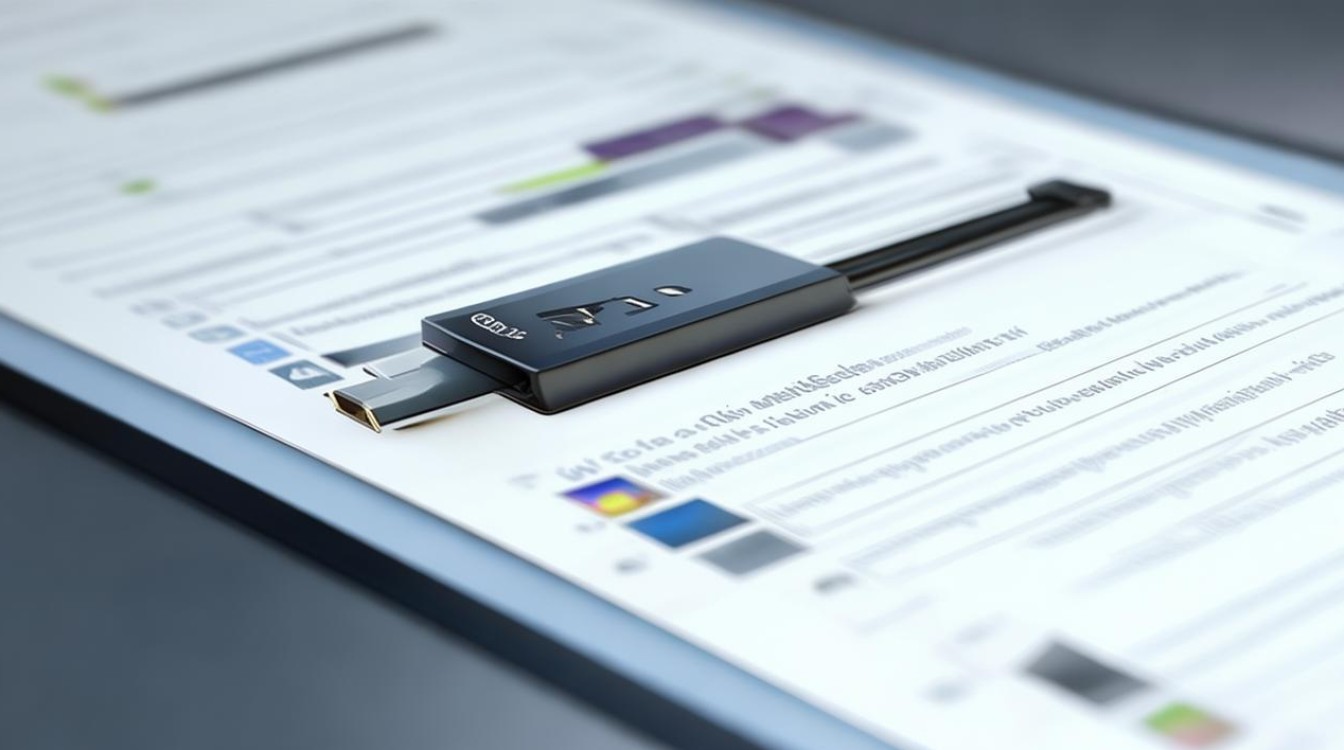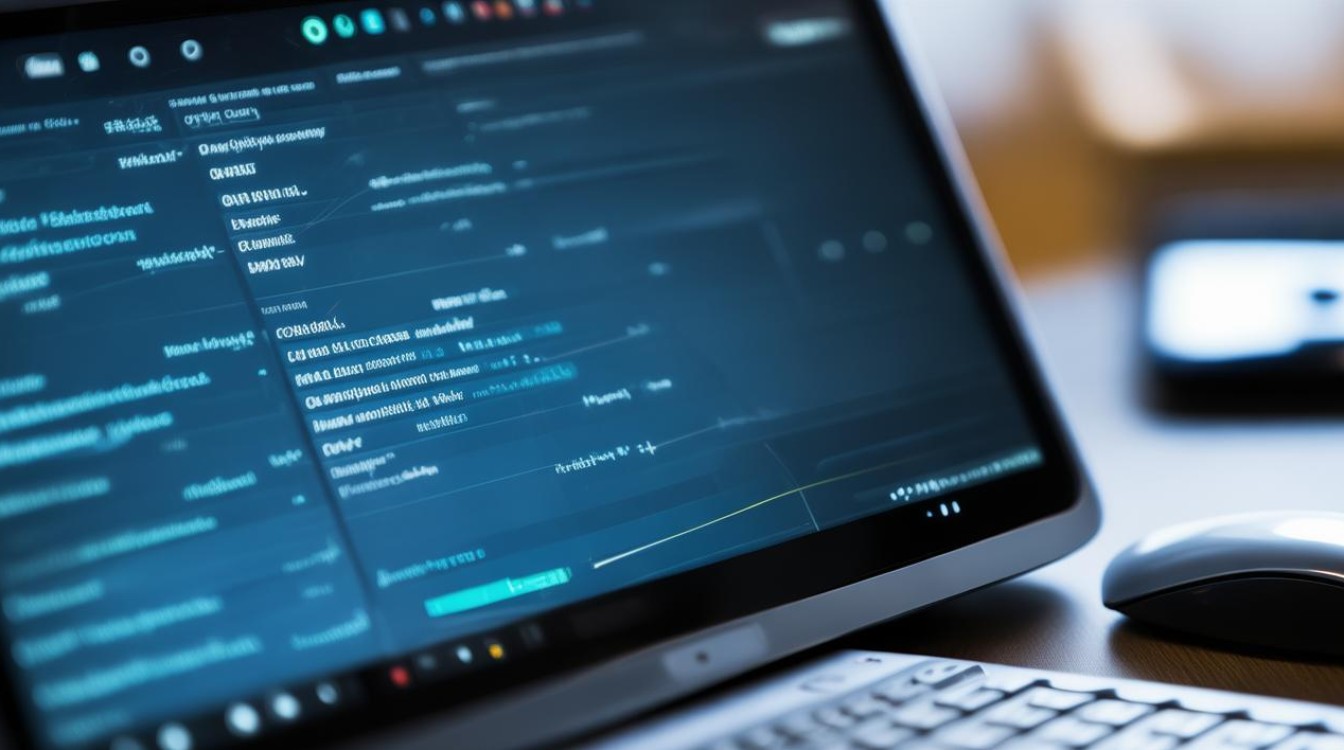360怎么装系统
shiwaishuzidu 2025年4月8日 19:23:03 系统 41
安装360系统通常涉及以下步骤:备份重要数据;从官方网站下载360系统安装包;运行安装程序并按照提示进行操作;重启计算机完成安装。
-
准备工作

- 确认电脑硬件兼容性:确保您的电脑硬件满足要安装的操作系统的要求,包括处理器、内存、硬盘空间等,Windows 10系统要求处理器至少为1GHz或更快的处理器,内存至少为1GB(32位)或2GB(64位),硬盘空间至少为16GB(32位操作系统)或20GB(64位操作系统)。
- 备份重要数据:在安装系统之前,务必备份您的重要数据,如文档、照片、视频、音乐等,可以使用外部硬盘、U盘或云存储等方式进行备份,因为安装系统过程中可能会对硬盘进行格式化,导致数据丢失。
- 下载360系统重装大师或制作360系统盘:如果您想使用在线重装的方式,可以访问360系统重装大师的官方网站,下载并安装最新版本的软件,如果您打算使用U盘安装系统,需要先制作360系统盘,制作方法可以参考360官方提供的教程或相关技术论坛的经验分享。
-
安装系统
- 在线重装(以360系统重装大师为例)
- 打开软件并检测环境:安装好360安全卫士后,打开360安全卫士,在右侧的功能大全中找到“系统重装”工具并打开,点击“重装环境监测”,360系统重装大师会开始检测您的系统是否符合重装条件,等待监测完成。
- 选择系统并开始重装:如果系统符合重装条件,会弹出一个事项说明,点击“我知道了”后,选择您想要安装的操作系统版本,然后点击“下一步”,360系统重装大师会自动下载所选的操作系统文件,下载完成后,点击“立即重启”,系统将自动进入重装过程。
- 等待安装完成:在重装过程中,不要进行任何操作,耐心等待系统安装完成,安装完成后,电脑会自动重启,进入新安装的操作系统桌面。
- U盘安装(以360系统盘为例)
- 插入U盘并设置启动项:将制作好的360系统盘插入电脑的USB接口,然后启动电脑,在开机过程中,根据电脑的主板型号,按下相应的快捷键进入BIOS设置界面(常见的快捷键有Del、F2、F10等),在BIOS设置界面中,找到“启动”选项卡,将U盘设置为第一启动项。
- 进入安装界面并选择安装方式:保存设置并退出BIOS后,电脑会自动从U盘启动,进入360系统盘的安装界面,在安装界面中,您可以选择不同的安装方式,如自定义安装、快速安装等,如果您对电脑操作比较熟悉,建议选择自定义安装,以便对分区、驱动程序等进行更详细的设置。
- 选择分区并安装系统:在选择安装方式后,需要选择安装系统的分区,通常情况下,建议选择C盘作为系统盘,选择好分区后,点击“确定”或“下一步”,开始安装系统,安装过程中,360系统盘会自动复制系统文件、安装驱动程序等,等待安装进度条达到100%后,系统安装完成。
- 设置系统并安装更新:系统安装完成后,电脑会自动重启,进入新安装的操作系统桌面,您需要根据系统提示进行一些初始设置,如设置用户名、密码、网络连接等,设置完成后,建议立即安装系统更新,以确保系统的安全性和稳定性。
- 在线重装(以360系统重装大师为例)
-
后续操作

- 安装驱动程序:系统安装完成后,可能需要手动安装一些硬件设备的驱动程序,如显卡驱动、声卡驱动、网卡驱动等,您可以使用360驱动大师等工具自动检测并安装驱动程序,也可以到硬件设备的官方网站下载最新的驱动程序进行安装。
- 安装常用软件:根据自己的需求,安装常用的软件,如办公软件、浏览器、音视频播放器等,可以从官方网站下载软件的安装包,然后进行安装。
- 恢复数据:将之前备份的数据恢复到电脑中,可以通过外部硬盘、U盘或云存储等方式将数据复制回原来的位置。
无论选择哪种方式,都能帮助您轻松完成系统安装,在使用过程中遇到问题,可参考上述内容或寻求专业人士的帮助。